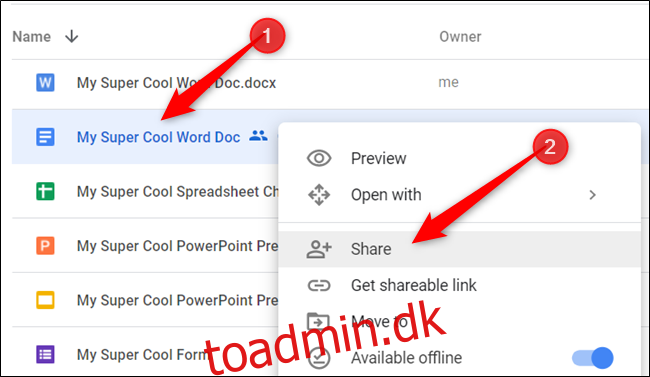Samarbejde om filer er en af de bedste funktioner i Google Docs, Sheets og Slides. Men når du færdiggør dokumentet, skal du muligvis begrænse andres tilladelser, før du kan færdiggøre og lukke det.
Når du færdiggør et dokument, betyder det, at den sidste redigering er foretaget, og at der ikke er noget tilbage at tilføje. Så når du samarbejder med andre, vil du måske forhindre dem i at foretage yderligere revisioner af det endelige produkt. Heldigvis er det nemt at begrænse – eller stoppe helt – med at dele et dokument til enhver tid.
Tænd din browser og åbn Google Drev. Find den fil, du vil færdiggøre, højreklik på den, og vælg derefter “Del” for at åbne indstillingerne for del for dette dokument.
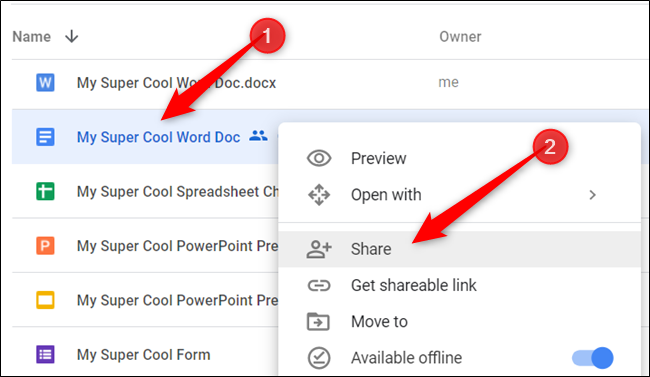
Hvis du er usikker på, om en fil er delt eller ej, skal du kigge efter ikonet, der ligner silhuetten af to personer.
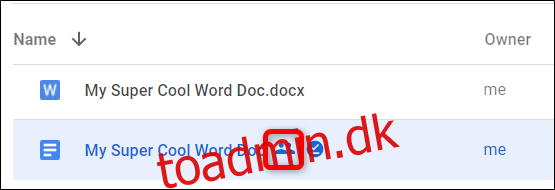
Hvis linkdeling er slået til, og du vil beholde den aktiveret, mens du tillader folk at se filen, skal du klikke på rullemenuen og klikke på “Alle med linket kan se.”
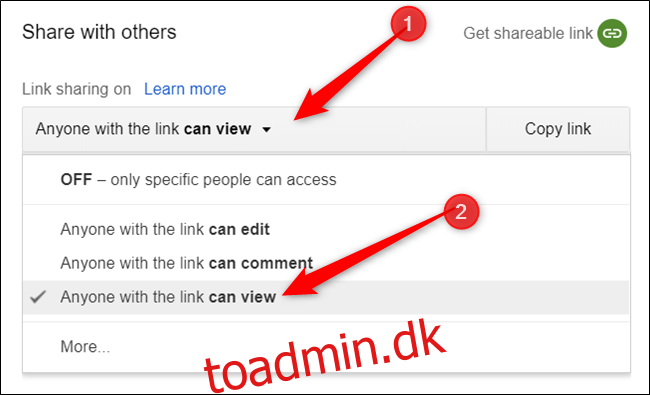
Hvis linkdeling er slået til, og du vil slå det fra, skal du klikke på rullemenuen og derefter klikke på indstillingen “FRA – Kun specifikke personer har adgang”.
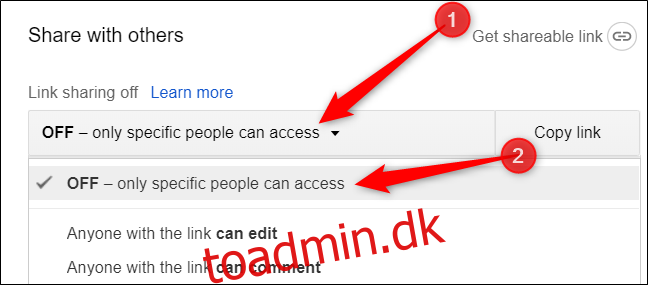
Klik derefter på knappen “Avanceret”.
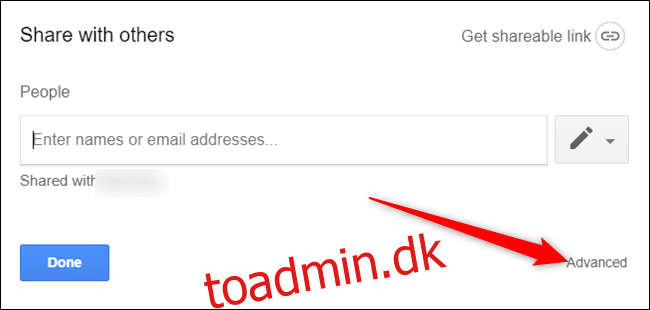
Under afsnittet “Hvem har adgang” skal du klikke på rullemenuen ud for en samarbejdspartners navn og vælge “Kan se” for at ændre deres tilladelser til kun at se.
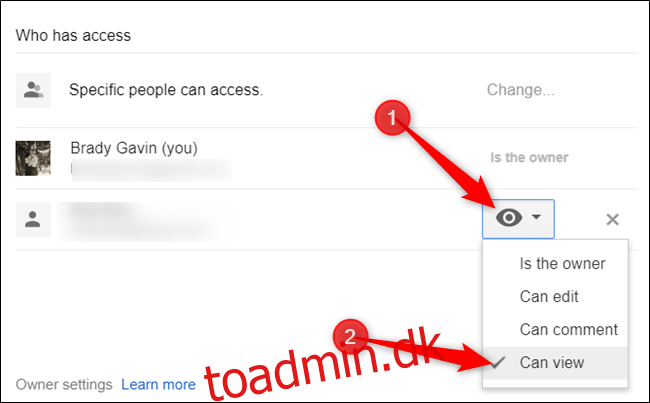
Hvis du er ejeren af filen, kan du begrænse adgangen til filen yderligere med to indstillinger nederst i vinduet. Den første mulighed forhindrer andre redaktører – hvis nogen stadig eksisterer – i at ændre adgang eller tilføje nye personer.
Den anden mulighed deaktiverer download, udskrivning og kopiering af filen for personer, der kan se eller kommentere, hvilket strengt taget gør filen skrivebeskyttet.
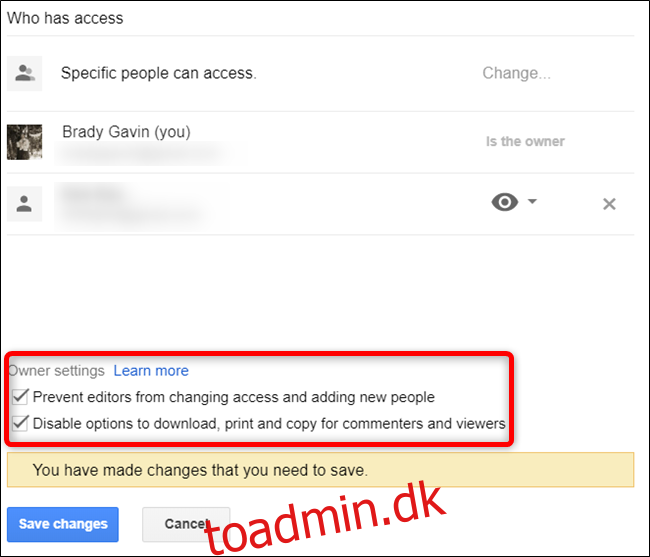
Klik på knappen “Gem ændringer”.
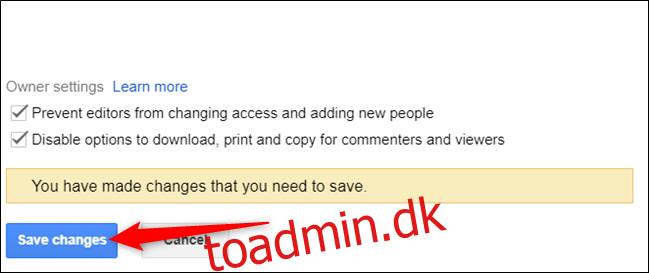
Når du er færdig, skal du klikke på “Udført” for at lukke indstillingerne for deling.
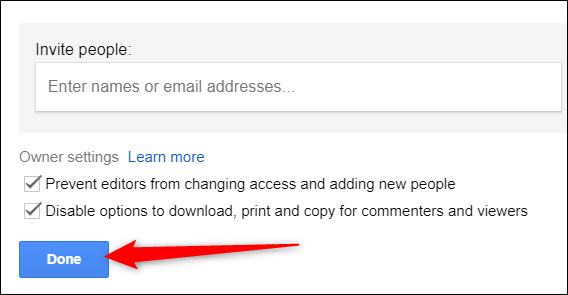
Til sidst, for at lade alle vide, at filen har nået den sidste fase af processen, skal du sætte ordet “Final” i navnet. Dette fortæller alle, der får adgang til filen, efter at du har begrænset alle tilladelser, at dokumentet ikke længere kræver flere redigeringer.
Højreklik på filen og vælg knappen “Omdøb”.
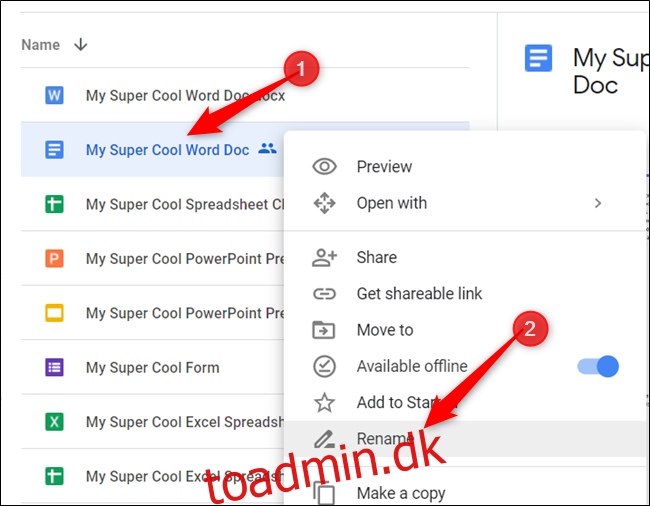
Skriv “[FINAL]” i begyndelsen eller slutningen af filnavnet og klik på knappen “OK”.
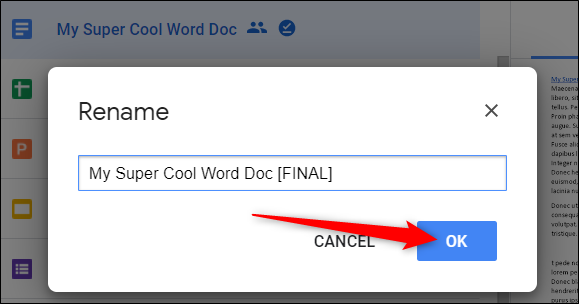
Det er det. Du har færdiggjort din Google-fil og begrænset, hvem der kan redigere eller se dokumentet.